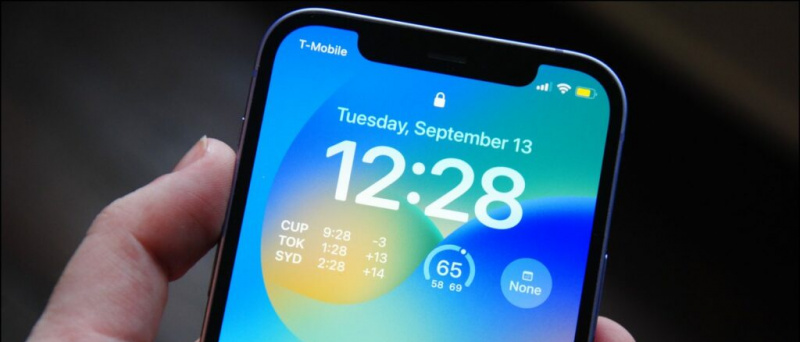Het wegvallen van oproepen is een verergering geworden in een tijd waarin we afhankelijk zijn van mobiele telefoons. Regelmatig ontdekken we dat we naar de signaalbalken op onze smartphones kijken en proberen te peilen of dat telefoontje dat we willen maken doorkomt of niet.
In ieder geval zijn de balken op het scherm van uw smartphone geen echte indicatie van hoe solide de kwaliteit van het bord is. Er zijn manieren om de juiste signaalsterkte te bepalen en u te helpen voorkomen dat oproepen worden verbroken. Hoewel de stappen verschillen tussen smartphonemodellen, zijn de cijfers die negatief worden gecommuniceerd, ongeveer even belangrijk.

Hoe dichter het nummer bij 0 ligt, des te meer geaard is de signaalkwaliteit Het nummer zou verschuiven van -40 naar -130 , waarbij -40 de beste vlag aangeeft en -130 geen signaal aangeeft. (Houd er rekening mee dat deze cijfers de signaalontvangst van de smartphone beheren en niet de 3G / 4G-kwaliteit weerspiegelen). Dus wanneer u met een dergelijk probleem wordt geconfronteerd, weet u welke richting u moet opgaan.
Hier leest u hoe u de signaalsterkte op uw smartphones kunt vinden.
hoe wifi-oproepfout op te lossen
Voor iPhone-gebruikers
iPhone-gebruikers kunnen toegang krijgen tot deze functie door een verborgen app te bezoeken - Veldtestmodus - op hun smartphones. Hier is een stapsgewijze procedure:
hoe contacten op iPhone niet te synchroniseren

- Ga naar de telefoontoepassing op uw iPhone en kies * 3001 # 12345 # *
- Terwijl u op het oproeppictogram tikt, wordt de veldtestmodus op uw scherm geopend en worden de kwaliteitsvlekken linksboven in cijfers omgezet.
- U kunt de veldtestmodus verlaten door in wezen op de thuisknop te tikken.

- In elk geval, in het geval dat u de cijfers moet ervaren zonder de moeite te voelen om het hele proces elke keer dat u ze moet onderzoeken, te nemen, kunt u dit instellen. In het geval dat je het nodig hebt om een blijvend element te zijn (dat op elk moment onbekwaam kan zijn), vermijd dan de derde stap. In plaats van de Home-knop in te drukken om te vertrekken, houdt u de aan / uit / reset-knop ingedrukt totdat de balk ‘slide to power off’ verschijnt.
- Druk op dat moment op de Home-knop om de applicatie te sluiten en u naar het startscherm te brengen. U kunt nu in het midden van cijfers bladeren en kwaliteitsvlekjes ondertekenen met slechts een tik daar.
- U kunt voor altijd terugkeren naar de standaardbalken door simpelweg op de Home-knop te tikken nadat de veldtestmodus verschijnt bij het kiezen van * 3001 # 12345 # *.
Alternatieve app voor iOS-gebruikers
FieldTester

Veldtester is een zeer gebruiksvriendelijke en gemakkelijk te gebruiken applicatie om snel de signaalkwaliteit van uw netwerkverbinding te meten door simpelweg op uw smartphonescherm te tikken. Het kan worden gebruikt om de realtime sterkte van uw smartphonesignaal en de kwaliteit van uw data / wifi-netwerk in uw omgeving te achterhalen.

Voordelen
- Meet de sterkte van het telefoonsignaal (dBm en percentage)
- Latentietest voor uw gegevens of verbonden wifi-netwerk
- voorgrond- en achtergronduitvoering van tests
Nadelen
- Doorlopend gebruik van deze app op de achtergrond kan de levensduur van de batterij verkorten.
Voor Android-gebruikers

android verschillende meldingsgeluiden voor verschillende apps
Android-smartphonegebruikers hebben de signaalkwaliteitsfunctie verborgen in Instellingen.
Ga naar het Instellingen scherm> Over smartphone> Status> SIM-status> Signaalsterkte.
U ziet de gecommuniceerde nummers dBm (decibel milliwatt). Dit formaat is te zien in KitKat- en Lollipop OS-apparaten met kleine variaties in oudere modellen.
Alternatieve app voor Android-gebruikers
Netwerksignaalsterkte

Woont of werkt u in een gebied met een lage signaalverbinding? Op dat moment is dit de Netwerksignaalsterkte app zojuist voor jou gemaakt. Met deze applicatie kun je slim nadenken over de signaalkwaliteit van je mobiele telefoon en ontdekken welke hoeken van je kantoor of huis de beste signaaldekking hebben.

hoe een profielfoto op gmail te verwijderen
De signaalmeter bestrijkt alle netwerkbandbreedtes inclusief 4G / LTE en geeft brede netwerkgegevens. De gadgets kunnen op grote schaal worden aangepast aan elk onderwerp met een model. Er zijn extra pushmeldingen voor situaties buiten het netwerk en roaming.
Voordelen
- Eenvoudige widgets op het startscherm zonder al te veel ruimte in te nemen.
- Gedetailleerde informatie over aangrenzende netwerktorens en signaalsterkte.
Nadelen
- De nauwkeurigheid van signaaltests is afhankelijk van de compatibiliteit van apparaatmodellen.
- Widgets werken mogelijk niet op sommige apparaten.
Voor gebruikers van Windows Phone

Net als de iPhone, kunnen Windows Phone-gebruikers de tekenkwaliteit in cijfers controleren door naar de veldtestmodus te gaan. In tegenstelling tot de iPhones die een typisch nummer hebben om Field Test te bezoeken, varieert het nummer voor Windows Phone-gadgets van model tot model.
Met de overgrote meerderheid van de Lumia-smartphones kunt u het tekenkwaliteitselement bereiken door te bellen ## 3282 # Dit aantal is hoe dan ook niet geschikt voor alle Windows-smartphones.
Alternatieve app voor Windows-gebruikers
Signaalzoeker

hoe u Amazon Prime-proefversie kunt krijgen zonder creditcard
Signaalzoeker app kan laten zien waar de dichtstbijzijnde torens zich bevinden voor de beste ontvangst van het gsm-signaal.

Deze app helpt je om nooit de signaalontvangst te verliezen, laat zien waar de dichtstbijzijnde torens zijn voor de beste mobiele telefoonontvangst die beschikbaar is, evenals de kracht die de torens hebben in dat dekkingsgebied.
Voordelen
- Eenvoudig en gebruiksvriendelijk UI-ontwerp.
- Toont de dichtstbijzijnde netwerktorens op de kaart en hun signaalsterkte.
Nadelen
- De app werkt mogelijk niet met alle Windows-apparaten vanwege OS-beperkingen.
[stbpro id = ”info”] Aanbevolen: 5 redenen waarom u mogelijk een signaalversterker nodig heeft [/ stbpro]
Gevolgtrekking
Hoe vaak ondervindt u netwerkproblemen in uw regio en wat doet u om dit te verhelpen? Heeft u ooit een van deze methoden geprobeerd om de signaalsterkte van uw smartphoneapparaten te achterhalen? Kent u een andere, betere methode om hetzelfde te doen?
Laat het ons weten over uw ervaringen in het opmerkingengedeelte.
Facebook-opmerkingen